Canva đã trở thành một công cụ thiết kế đồ họa trực tuyến vô cùng phổ biến, giúp hàng triệu người tạo ra những ấn phẩm chuyên nghiệp mà không cần kiến thức chuyên sâu. Khi làm việc với nhiều yếu tố trên một bản thiết kế, việc sắp xếp và di chuyển chúng một cách hiệu quả là chìa khóa để đạt được bố cục chính xác và tiết kiệm thời gian. Trong số các tính năng hữu ích của Canva, khả năng nhóm (group) và bỏ nhóm (ungroup) các đối tượng đóng vai trò cực kỳ quan trọng.
Nhóm các yếu tố trong Canva không chỉ giúp bạn di chuyển nhiều đối tượng cùng lúc chỉ bằng một thao tác duy nhất mà còn đảm bảo sự nhất quán về khoảng cách và vị trí của các thành phần nhỏ trong thiết kế, chẳng hạn như logo kèm theo dòng chữ bên dưới. Hơn nữa, việc nhóm trong Canva là một thao tác không phá hủy, cho phép bạn dễ dàng bỏ nhóm các đối tượng bất cứ lúc nào để chỉnh sửa riêng lẻ. Bài viết này sẽ hướng dẫn bạn chi tiết cách thực hiện thao tác nhóm và bỏ nhóm các đối tượng trong Canva trên cả phiên bản trình duyệt web và ứng dụng di động/máy tính bảng, giúp tối ưu hóa quy trình làm việc của bạn.
Hướng Dẫn Nhóm & Bỏ Nhóm Đối Tượng Trong Canva Trên Trình Duyệt
Trước khi có thể nhóm các yếu tố lại với nhau, bạn cần chọn chúng. Canva cung cấp nhiều cách để chọn nhiều đối tượng trên bản thiết kế của bạn.
Chọn Nhiều Đối Tượng Bằng Cách Kéo Thả Chuột
Nếu các đối tượng bạn muốn chọn và nhóm nằm gần nhau, cách dễ nhất là nhấp và kéo chuột qua khu vực đó.
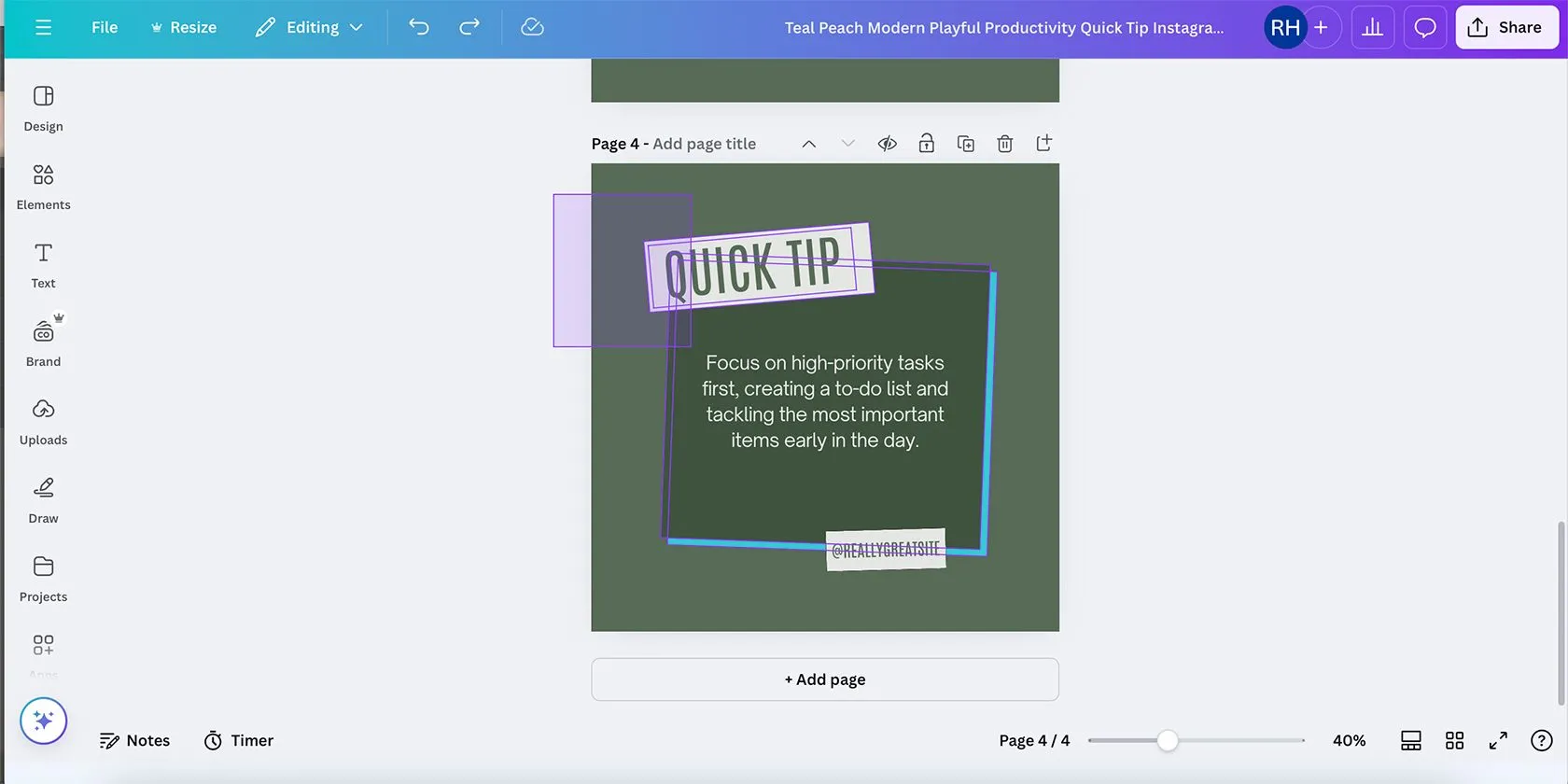 Hình ảnh minh họa cách chọn nhiều đối tượng trong Canva bằng cách kéo thả chuột, hiển thị vùng chọn màu tím và các khung viền tím quanh từng đối tượng.
Hình ảnh minh họa cách chọn nhiều đối tượng trong Canva bằng cách kéo thả chuột, hiển thị vùng chọn màu tím và các khung viền tím quanh từng đối tượng.
Khi di chuột qua một đối tượng, bạn sẽ thấy một khung màu tím xuất hiện xung quanh ranh giới của nó. Khi bạn nhấp chuột và kéo qua các đối tượng, một hộp màu tím mờ sẽ hiển thị, chỉ ra các đối tượng đang được chọn, trong khi từng đối tượng riêng lẻ vẫn giữ khung viền tím. Điều này giúp bạn dễ dàng hình dung đối tượng nào đã được chọn.
Bạn không cần phải kéo chuột qua toàn bộ diện tích của từng đối tượng. Miễn là bất kỳ phần nào của đối tượng nằm trong vùng kéo của bạn, nó sẽ được đưa vào vùng chọn.
Chọn Nhiều Đối Tượng Bằng Cách Click và Giữ Phím Shift
Trong trường hợp các đối tượng bạn muốn chọn và nhóm bị các yếu tố khác che khuất hoặc nằm rải rác – ví dụ, bạn muốn chọn tất cả các yếu tố nền nhưng không muốn chọn các yếu tố văn bản – bạn không thể chỉ kéo chuột đơn thuần vì sẽ chọn nhầm các đối tượng không mong muốn.
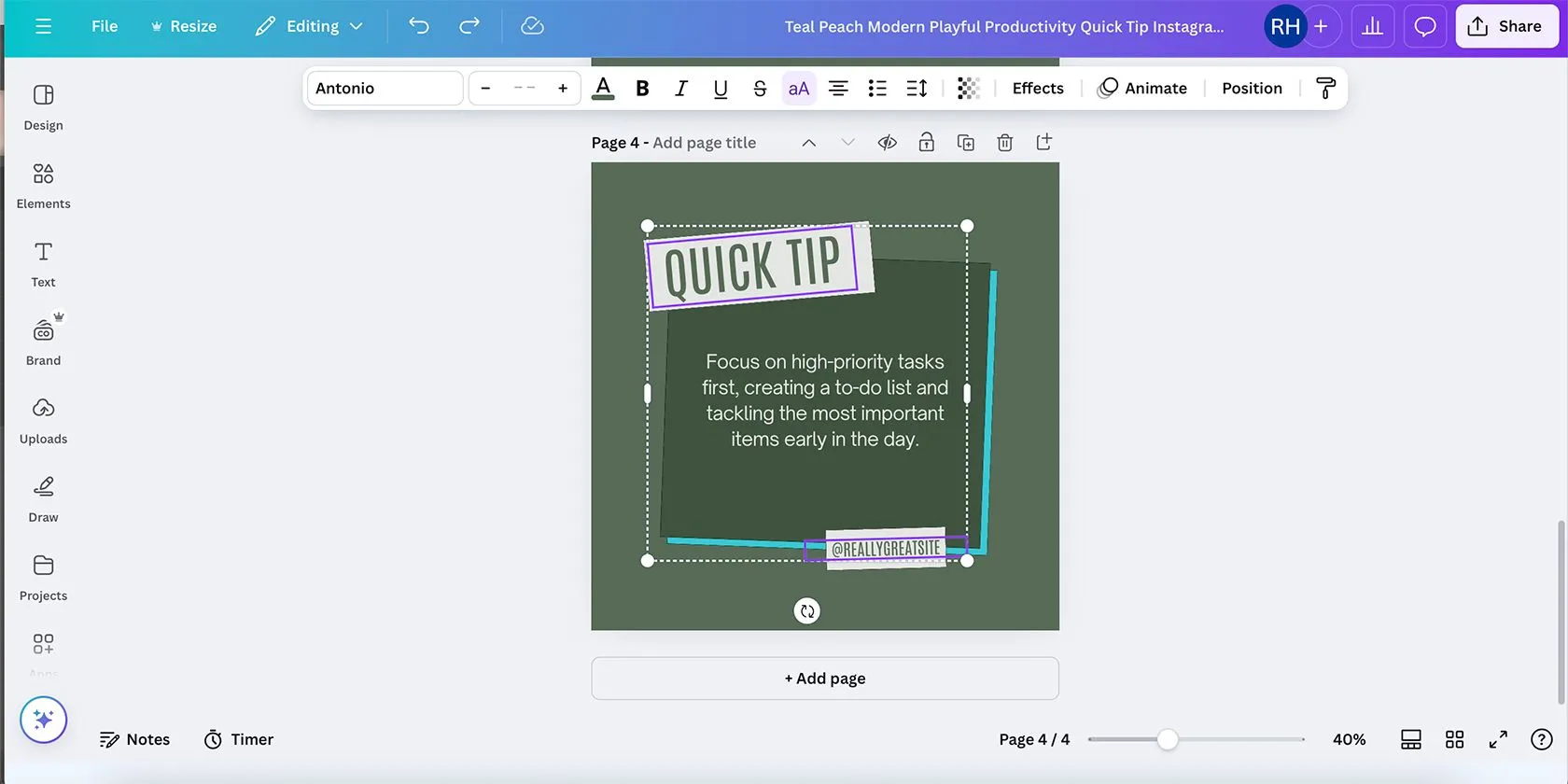 Minh họa thao tác chọn nhiều đối tượng không liền kề trong Canva bằng cách giữ phím Shift và nhấp chuột vào từng yếu tố cần chọn.
Minh họa thao tác chọn nhiều đối tượng không liền kề trong Canva bằng cách giữ phím Shift và nhấp chuột vào từng yếu tố cần chọn.
Thay vào đó, hãy nhấp chuột vào đối tượng đầu tiên bạn muốn chọn, sau đó nhấn và giữ phím Shift trong khi tiếp tục nhấp vào các đối tượng khác. Giữ phím Shift trong khi nhấp sẽ thêm nhiều đối tượng vào nhóm lựa chọn của bạn. Sau khi đã chọn tất cả, bạn có thể thả phím Shift.
Để bỏ chọn từng đối tượng riêng lẻ khỏi nhóm, bạn chỉ cần nhấp vào đối tượng đó trong khi vẫn giữ phím Shift. Bạn có thể kết hợp cả hai phương pháp chọn để thêm hoặc loại bỏ các đối tượng khỏi nhóm lựa chọn của mình.
Sau khi đã biết cách chọn các đối tượng, đã đến lúc nhóm chúng lại với nhau. Có nhiều cách để nhóm các yếu tố bằng phiên bản trình duyệt của Canva.
Sử Dụng Nút Group và Ungroup
Có nhiều tính năng ẩn trong Canva, nhưng việc nhóm không phải là một trong số đó; nút Group rất dễ nhìn thấy.
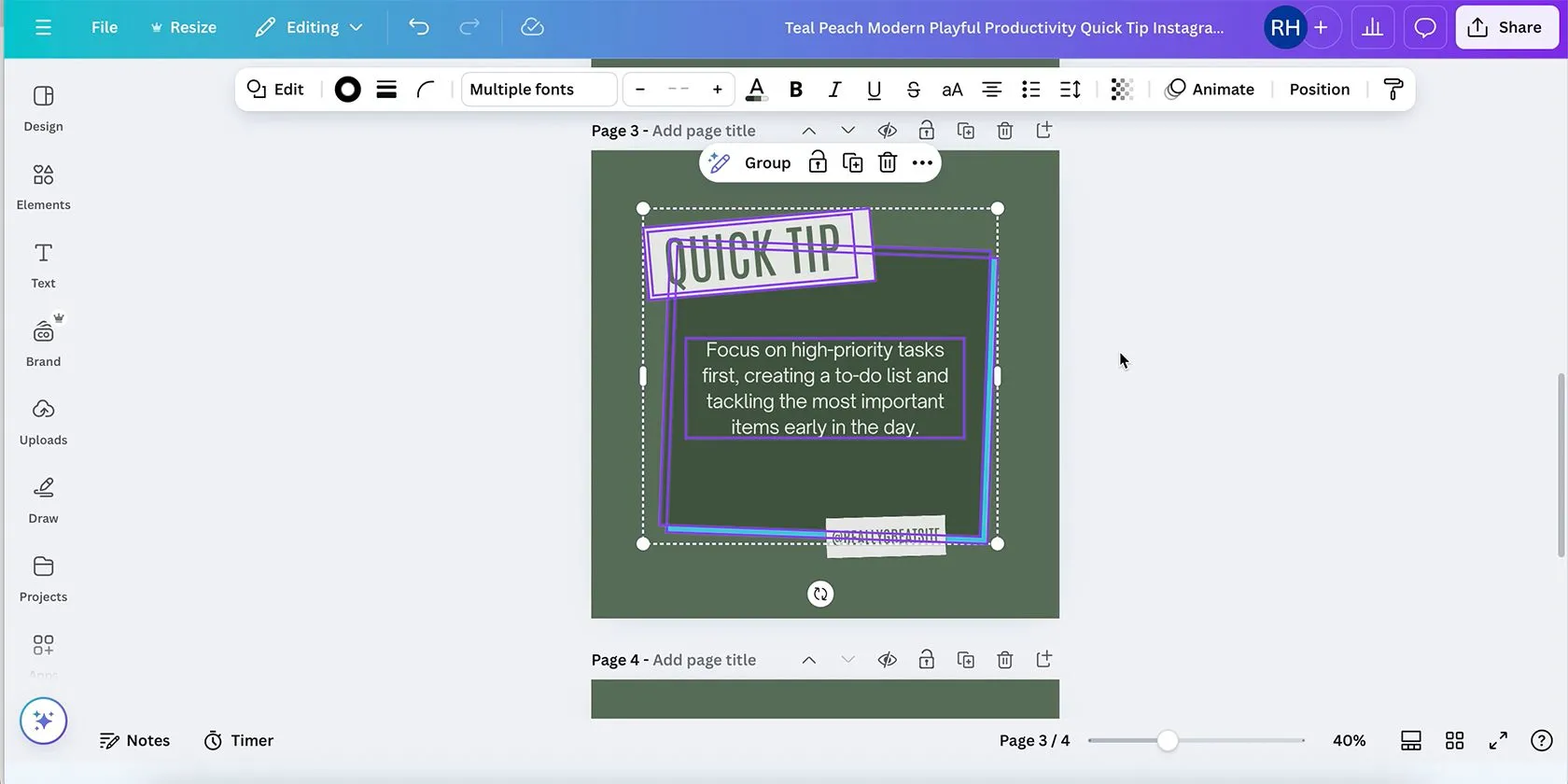 Hướng dẫn cách nhóm các đối tượng đã chọn trong Canva bằng nút "Group" trên thanh công cụ nổi, hiển thị rõ vị trí nút.
Hướng dẫn cách nhóm các đối tượng đã chọn trong Canva bằng nút "Group" trên thanh công cụ nổi, hiển thị rõ vị trí nút.
Khi hai hoặc nhiều đối tượng được chọn, thanh công cụ nổi sẽ xuất hiện cạnh vùng chọn của bạn. Thanh công cụ này bao gồm nút Group (Nhóm) cùng với các công cụ liên quan khác như Duplicate (Sao chép), Lock (Khóa), Delete (Xóa) và More (Thêm). Chọn Group sẽ nhóm các đối tượng đã chọn lại với nhau.
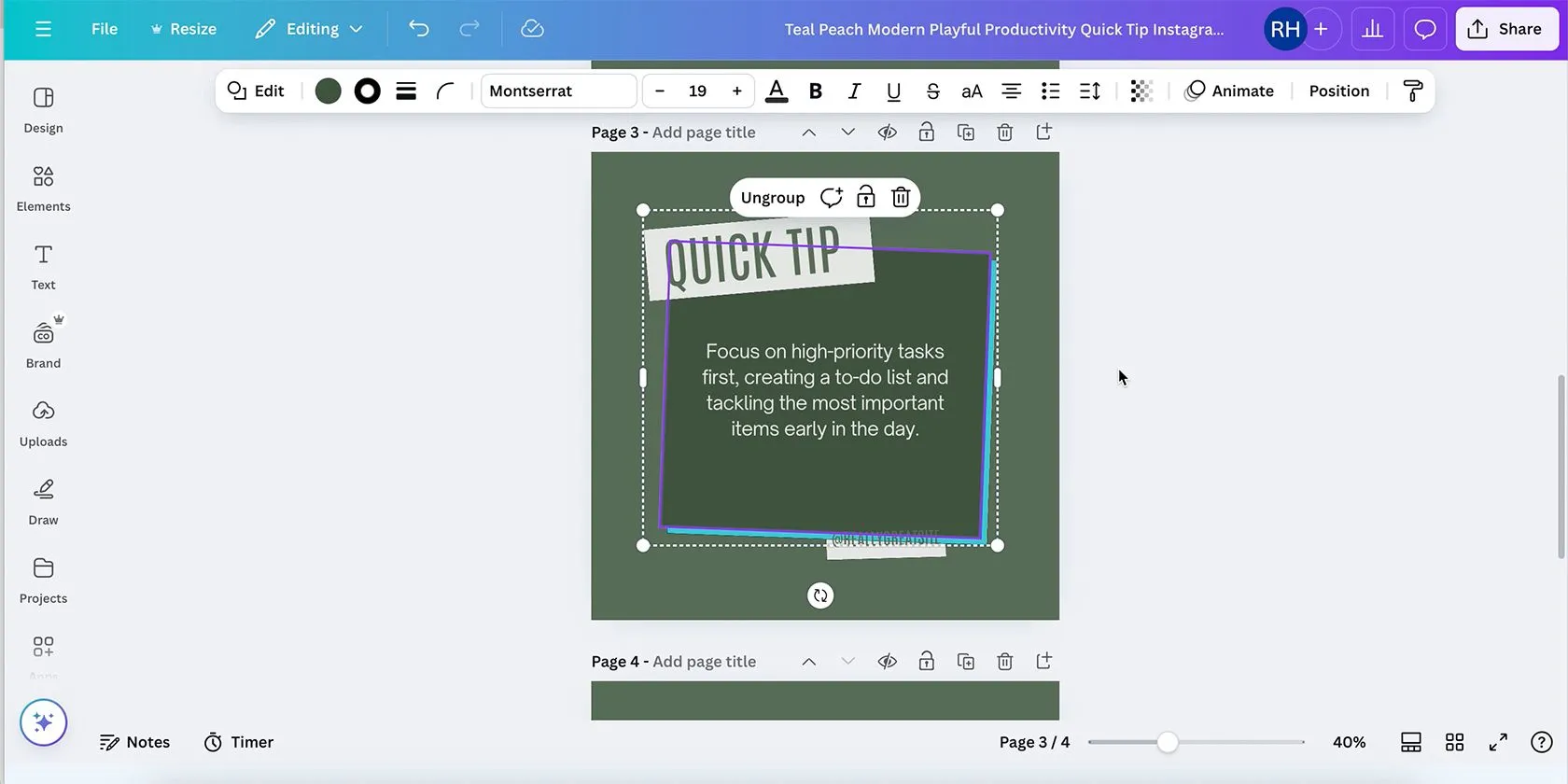 Hình ảnh minh họa cách bỏ nhóm các đối tượng trong Canva bằng nút "Ungroup" trên thanh công cụ nổi sau khi chọn một nhóm.
Hình ảnh minh họa cách bỏ nhóm các đối tượng trong Canva bằng nút "Ungroup" trên thanh công cụ nổi sau khi chọn một nhóm.
Bỏ nhóm cũng dễ dàng không kém. Chọn bất kỳ yếu tố nào trong nhóm và chọn Ungroup (Bỏ nhóm). Thao tác này sẽ trả mỗi yếu tố về trạng thái riêng lẻ, có thể di chuyển và độc lập.
Nhóm & Bỏ Nhóm Bằng Cách Nhấp Chuột Phải
Chọn các đối tượng bạn muốn nhóm, sau đó nhấp chuột phải và chọn Group từ menu.
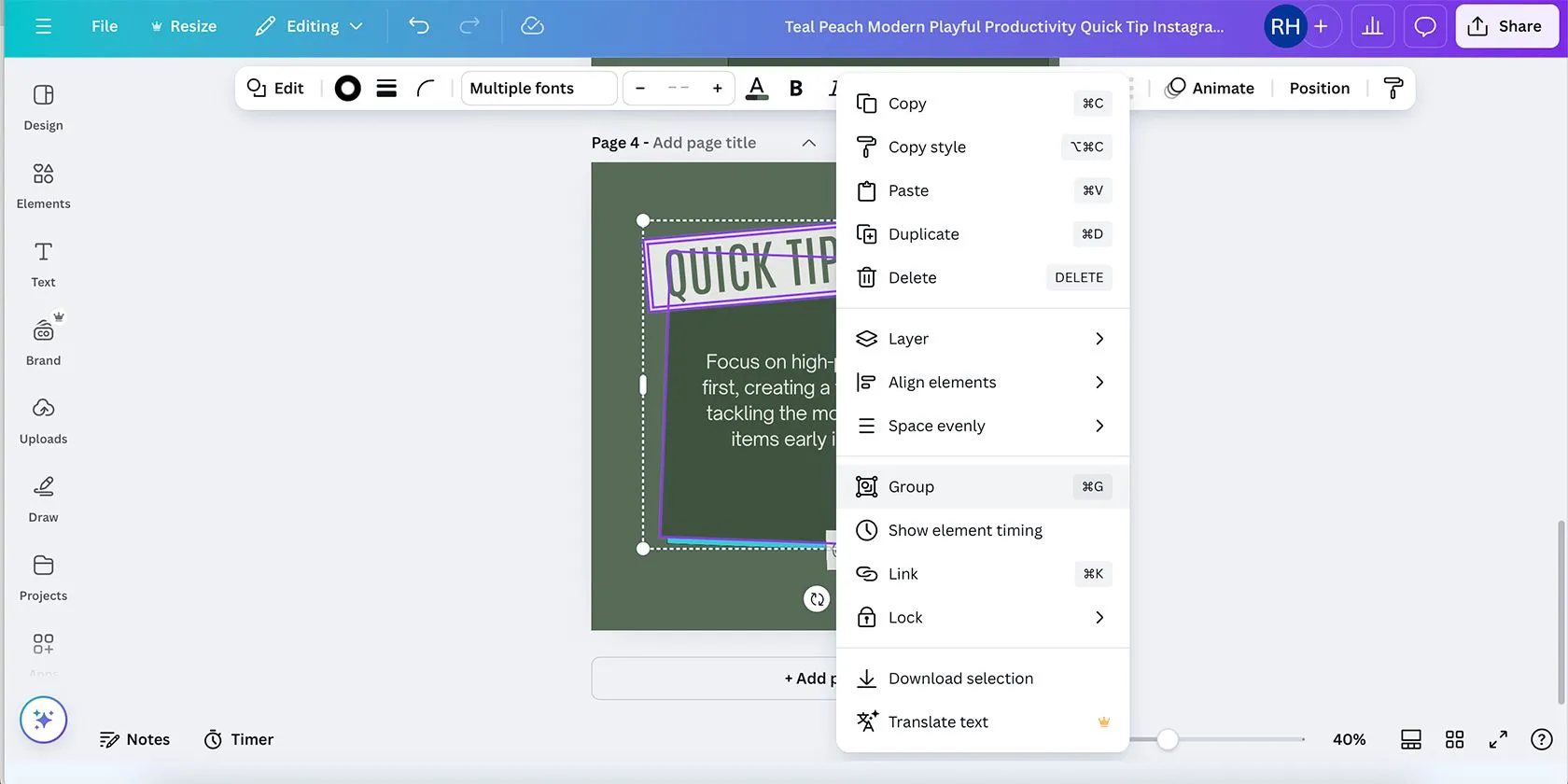 Menu chuột phải trong Canva hiển thị tùy chọn "Group" được tô sáng, minh họa cách nhóm đối tượng nhanh chóng trên trình duyệt.
Menu chuột phải trong Canva hiển thị tùy chọn "Group" được tô sáng, minh họa cách nhóm đối tượng nhanh chóng trên trình duyệt.
Thao tác ngược lại cũng áp dụng cho việc bỏ nhóm các đối tượng của bạn: nhấp chuột phải vào nhóm và chọn Ungroup từ các tùy chọn. Điều này một lần nữa sẽ trả các đối tượng đã nhóm của bạn về trạng thái độc lập.
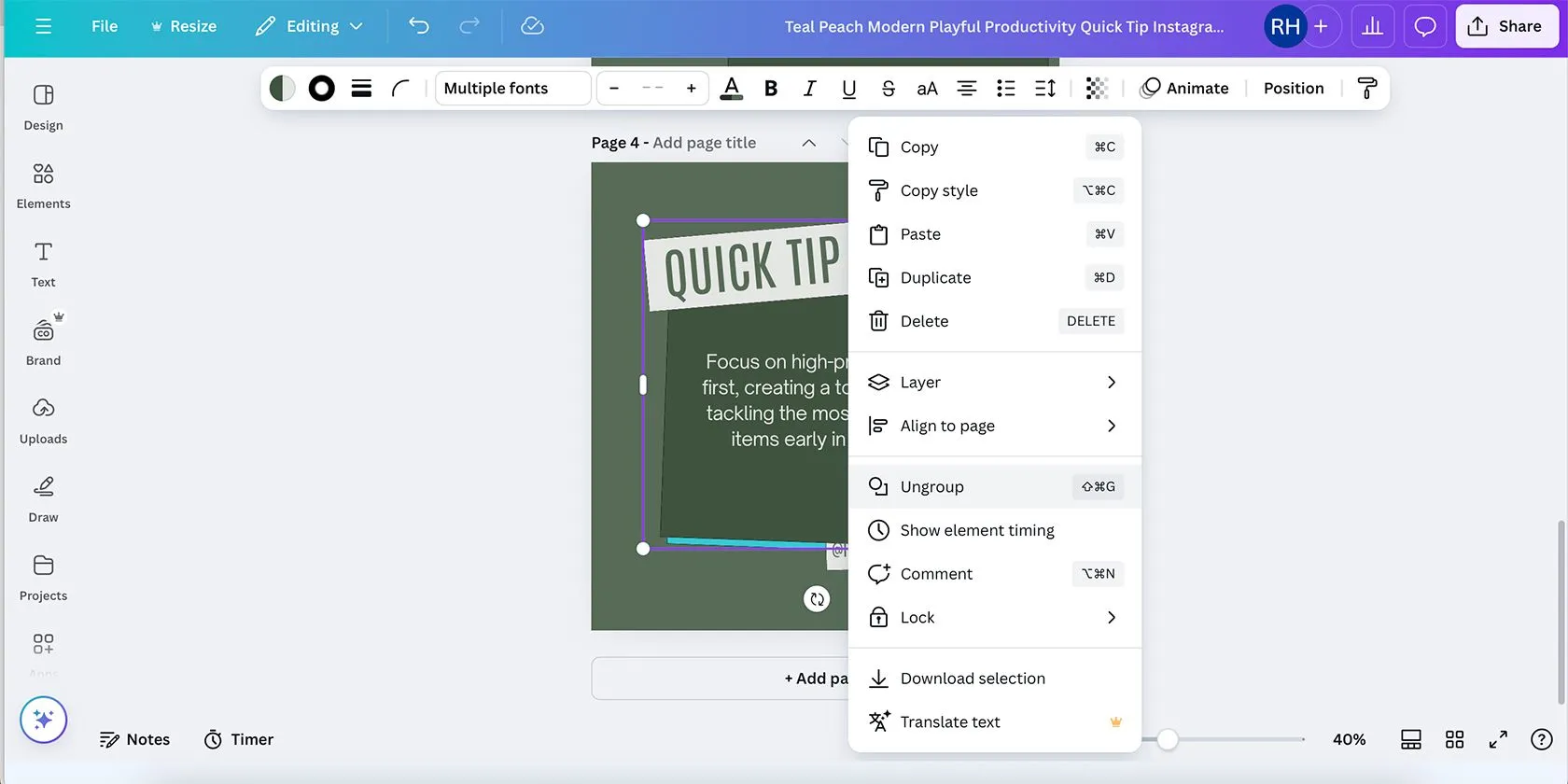 Menu chuột phải trong Canva hiển thị tùy chọn "Ungroup" được tô sáng, minh họa cách bỏ nhóm đối tượng trên trình duyệt.
Menu chuột phải trong Canva hiển thị tùy chọn "Ungroup" được tô sáng, minh họa cách bỏ nhóm đối tượng trên trình duyệt.
Nhóm & Bỏ Nhóm Bằng Phím Tắt Bàn Phím
Cách cuối cùng để nhóm các yếu tố trong phiên bản trình duyệt của Canva có lẽ là cách trực quan nhất đối với các nhà thiết kế – bởi chúng ta rất yêu thích các phím tắt bàn phím. Đầu tiên, hãy chọn nhiều đối tượng, sau đó nhấn Cmd + G (đối với Mac) hoặc Ctrl + G (đối với Windows) để nhóm các yếu tố của bạn ngay lập tức.
Để bỏ nhóm bằng phím tắt bàn phím, chỉ cần thêm một phím nữa: Shift. Chọn nhóm của bạn và nhấn Shift + Cmd + G (đối với Mac) hoặc Shift + Ctrl + G (đối với Windows) để trả các yếu tố về trạng thái độc lập của chúng.
Lưu Ý Khi Làm Việc Với Các Đối Tượng Đã Nhóm
Ngay cả các đối tượng đã được nhóm vẫn có thể được chỉnh sửa riêng lẻ bằng cách nhấp đúp vào đối tượng cụ thể đó. Ví dụ, nếu bạn có một hộp văn bản trong nhóm của mình, hãy nhấp đúp vào hộp văn bản để chỉnh sửa nội dung. Điều tương tự cũng áp dụng cho các yếu tố hình ảnh bạn muốn chỉnh sửa thêm hoặc thậm chí di chuyển; chỉ cần nhấp đúp vào yếu tố riêng lẻ để làm cho nó có thể chỉnh sửa được, nhưng nó vẫn là một phần của nhóm sau khi hoàn tất.
Nếu bạn đang sử dụng các lớp (layers) trong Canva, hãy nhớ rằng việc nhóm các yếu tố trên các lớp khác nhau sẽ nhóm các lớp đó lại với nhau. Ví dụ, nếu bạn cần các lớp của mình theo một thứ tự cụ thể, việc nhóm các yếu tố từ trên cùng và dưới cùng, nhưng không phải ở giữa các lớp, sẽ sắp xếp lại các lớp của bạn sau khi được nhóm. Đây là điều cần lưu ý khi làm việc với các thiết kế phức tạp.
Cách Nhóm & Bỏ Nhóm Đối Tượng Trong Ứng Dụng Canva
Ứng dụng Canva là một lựa chọn tuyệt vời để thiết kế khi đang di chuyển, nhưng nó hoạt động khác một chút so với phiên bản web của Canva. Hãy cùng tìm hiểu cách bạn có thể chọn, nhóm và bỏ nhóm các yếu tượng trên ứng dụng Canva dành cho điện thoại di động hoặc máy tính bảng.
Chọn Nhiều Đối Tượng Trên Ứng Dụng Canva
Vì ứng dụng Canva sử dụng công nghệ cảm ứng, việc chọn các yếu tố hơi khác so với việc sử dụng con trỏ hoặc phím Shift trên phiên bản trình duyệt.
Để chọn một yếu tố riêng lẻ trên ứng dụng Canva, hãy chạm vào yếu tố đó một lần cho đến khi một khung màu tím bao quanh nó.
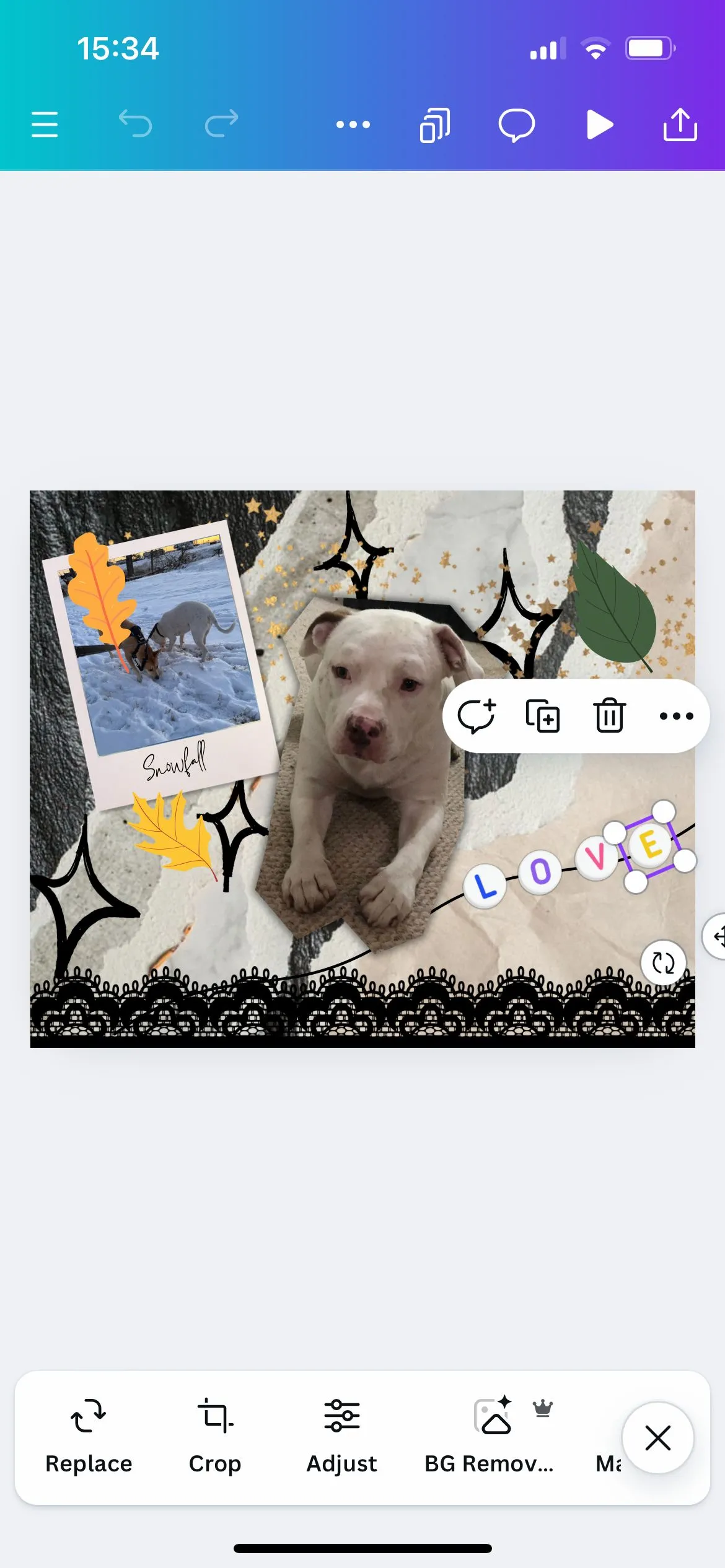 Minh họa cách chọn đối tượng đầu tiên trên ứng dụng Canva mobile, hiển thị khung viền tím quanh đối tượng được chọn và thanh công cụ.
Minh họa cách chọn đối tượng đầu tiên trên ứng dụng Canva mobile, hiển thị khung viền tím quanh đối tượng được chọn và thanh công cụ.
Sau khi chọn đối tượng đầu tiên, thanh công cụ nổi sẽ xuất hiện. Chạm vào biểu tượng “…” để mở menu More (Thêm) > chọn Select Multiple (Chọn Nhiều). Sau đó, chạm vào bất kỳ yếu tố nào khác bạn muốn chọn; mỗi yếu tố sẽ có một khung màu tím, và nhóm các yếu tố đã chọn sẽ được bao bọc trong một hộp chấm trắng. Thao tác Select Multiple cũng hiển thị số lượng yếu tố được chọn bằng màu đỏ, giúp bạn dễ dàng theo dõi.
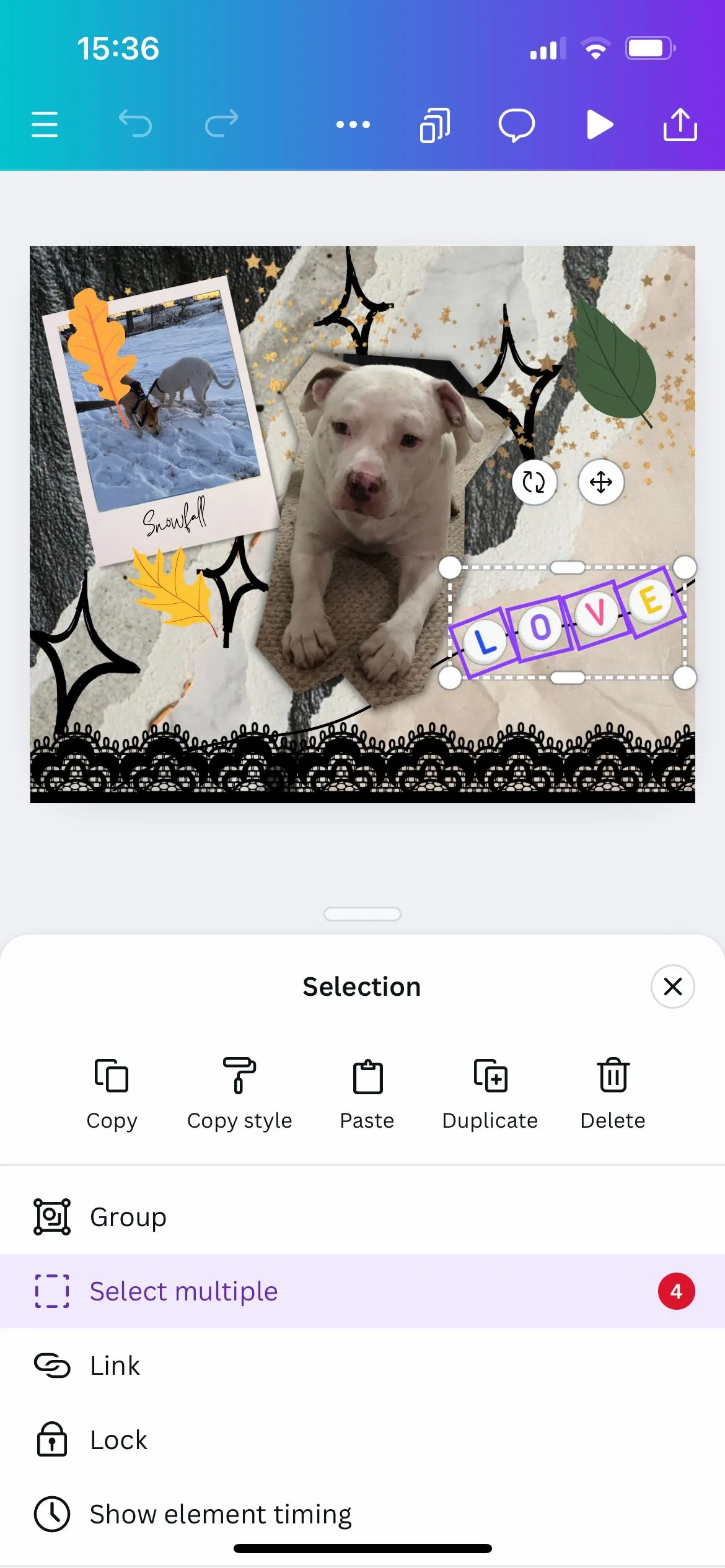 Giao diện ứng dụng Canva hiển thị nhiều đối tượng được chọn thông qua tùy chọn "Select Multiple", với khung viền tím và hộp chấm trắng bao quanh.
Giao diện ứng dụng Canva hiển thị nhiều đối tượng được chọn thông qua tùy chọn "Select Multiple", với khung viền tím và hộp chấm trắng bao quanh.
Để bỏ chọn, bạn chỉ cần chạm vào bất kỳ vị trí nào khác trên bản thiết kế Canva của bạn.
Cách Nhóm & Bỏ Nhóm Đối Tượng Trên Ứng Dụng Canva
Khi nhiều yếu tố được chọn, bạn sẽ ở trong menu More, nơi bạn sẽ tìm thấy công cụ Group.
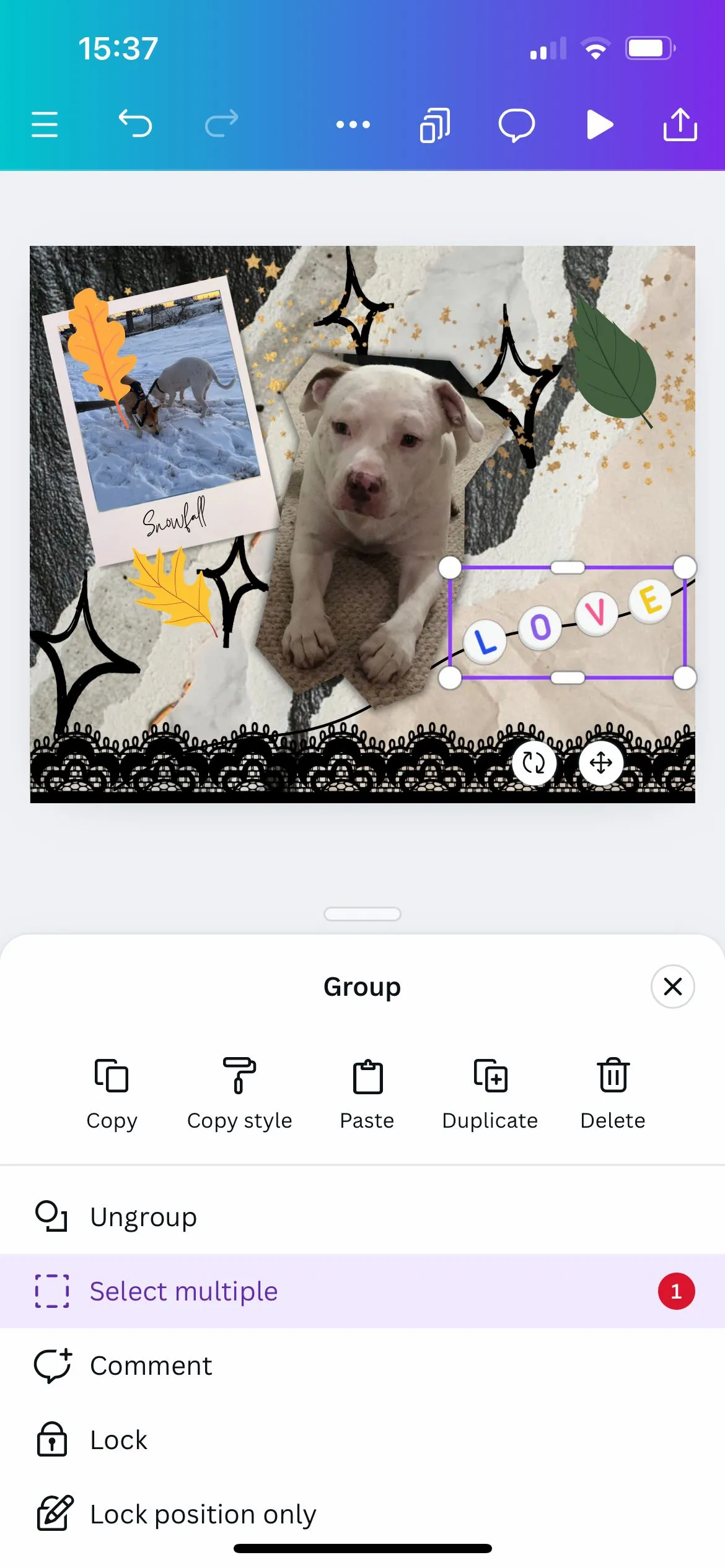 Hình ảnh nhóm các đối tượng trong ứng dụng Canva, thể hiện khung viền tím lớn bao quanh toàn bộ nhóm sau khi thực hiện lệnh "Group".
Hình ảnh nhóm các đối tượng trong ứng dụng Canva, thể hiện khung viền tím lớn bao quanh toàn bộ nhóm sau khi thực hiện lệnh "Group".
Chạm vào Group (Nhóm), và đường viền chấm trắng cùng các yếu tố được chọn trong khung tím sẽ biến thành một khung tím lớn, biểu thị yếu tố đã được nhóm. Điều này được biểu thị lại bằng số trên mục Select Multiple, hiện hiển thị là 1.
Để bỏ nhóm các yếu tố trong ứng dụng Canva, hãy chọn nhóm, và thanh công cụ nổi bây giờ sẽ cung cấp tùy chọn Ungroup (Bỏ nhóm). Nếu nó không xuất hiện, hãy chọn biểu tượng “…” trong thanh công cụ nổi và chọn Ungroup từ đó.
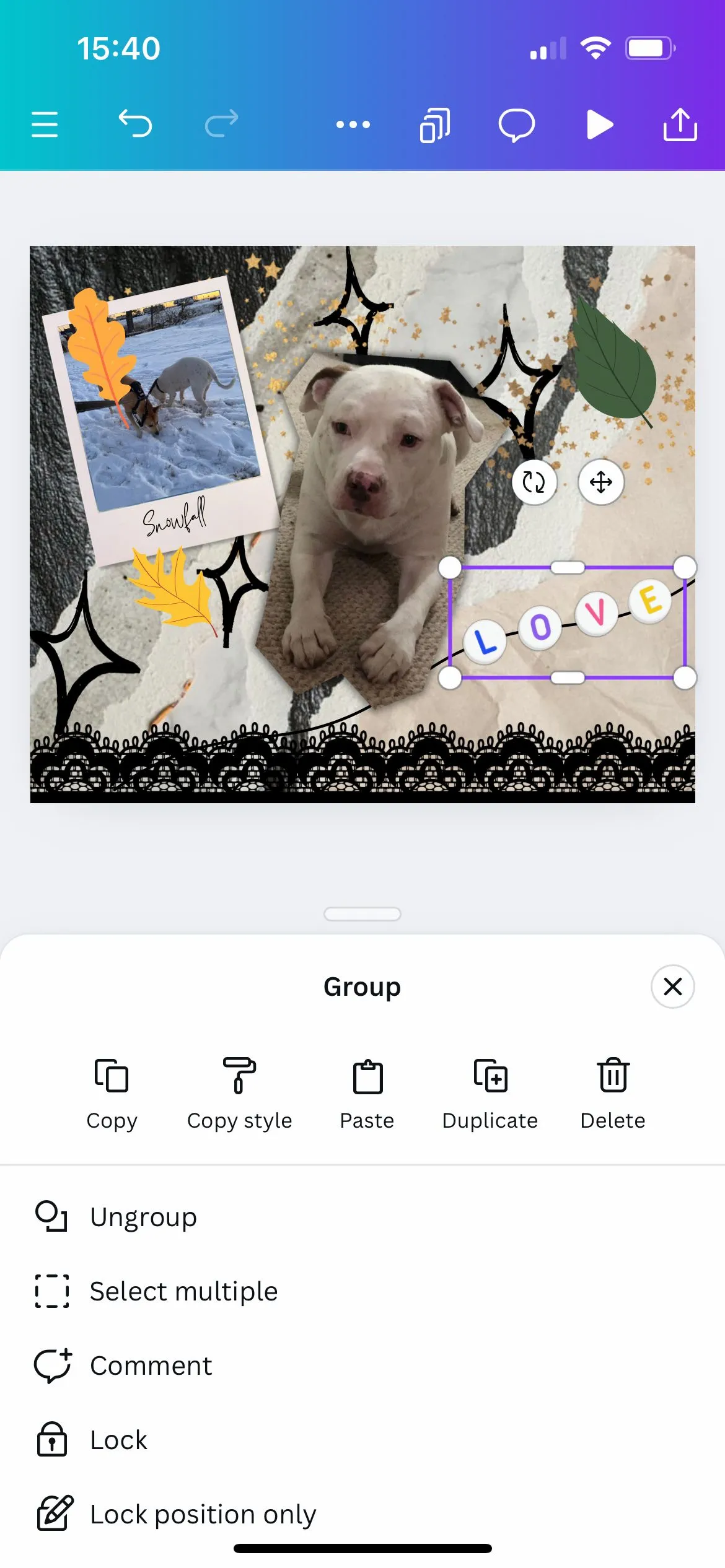 Giao diện ứng dụng Canva hiển thị tùy chọn "Ungroup" trên thanh công cụ nổi, minh họa cách bỏ nhóm các yếu tố trên thiết bị di động.
Giao diện ứng dụng Canva hiển thị tùy chọn "Ungroup" trên thanh công cụ nổi, minh họa cách bỏ nhóm các yếu tố trên thiết bị di động.
Tận Dụng Tính Năng Nhóm Trong Canva Để Tối Ưu Hóa Thiết Kế
Việc thành thạo thao tác nhóm và bỏ nhóm các đối tượng trong Canva là một kỹ năng thiết yếu giúp nâng cao hiệu quả làm việc và chất lượng thiết kế của bạn. Từ việc sắp xếp các yếu tố phức tạp đến việc điều chỉnh bố cục nhanh chóng, tính năng này mang lại sự linh hoạt và kiểm soát tối đa cho người dùng. Bằng cách áp dụng các phương pháp được hướng dẫn trong bài viết này – dù bạn sử dụng Canva trên trình duyệt web hay ứng dụng di động – bạn sẽ tiết kiệm đáng kể thời gian, duy trì sự chính xác trong từng chi tiết và nâng cao trải nghiệm thiết kế của mình.
Hãy bắt đầu thực hành ngay hôm nay để biến những thiết kế phức tạp trở nên dễ quản lý hơn, tạo ra những sản phẩm cuối cùng chuyên nghiệp và ấn tượng. Nếu bạn có bất kỳ mẹo hay kinh nghiệm nào khác về việc sử dụng tính năng nhóm trong Canva, đừng ngần ngại chia sẻ với chúng tôi và cộng đồng độc giả của NhipSongCongNghe.com!